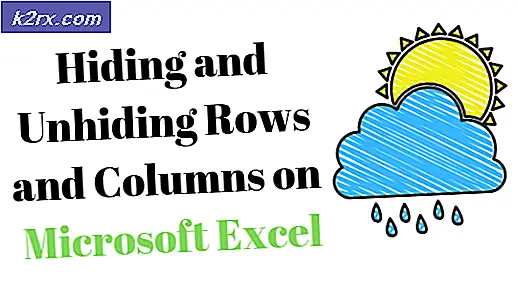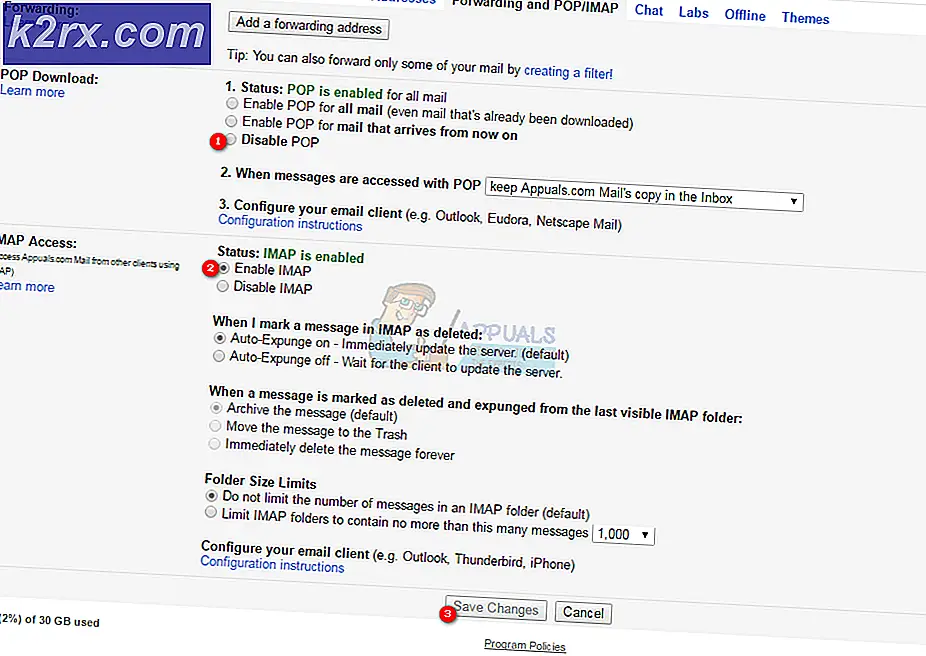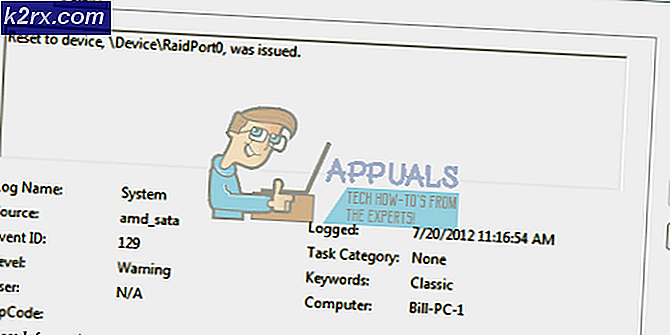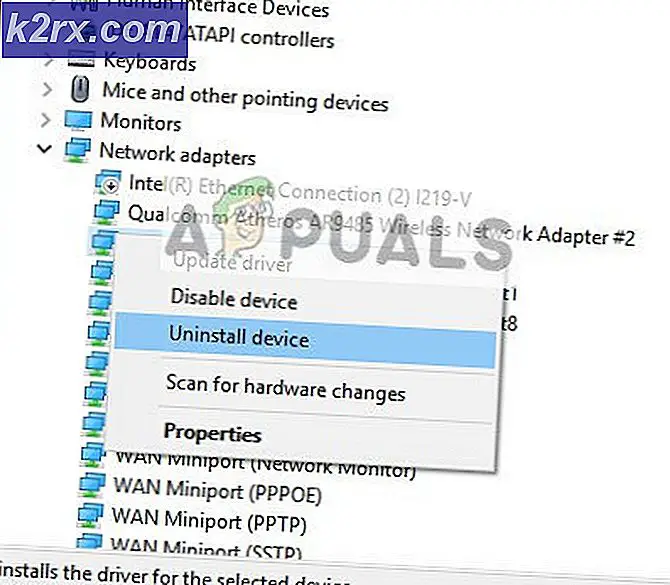Fix: Outlook crash dengan kesalahan 0x80000003 (Gagal Inisialisasi)
Outlook adalah modul yang termasuk dalam paket Microsoft Office. Ini adalah layanan manajemen email dengan kemampuan yang mudah digunakan. Bahkan, itu adalah paket yang berdiri sendiri dengan kalender, manajer kontak, task manager, dll. Jadi, ini mengurangi hambatan bolak-balik untuk mengirim dan melihat email, mengelola rapat dan menangani tugas-tugas yang harus dilakukan.
Sejumlah pengguna telah melaporkan kesalahan terkait dengan inisialisasi Outlook. Kesalahan ini disajikan dengan alamat memori yaitu 0x80000003 . Ini juga menyatakan bahwa aplikasi Outlook gagal diinisialisasi dengan benar . Jadi, itu tidak membiarkan aplikasi berjalan dengan benar dan meningkatkan kemungkinan lebih banyak masalah di masa depan.
Alasan Dibalik Kesalahan 0x80000003:
Kesalahan ini dapat terjadi karena sejumlah alasan. Terkadang, add-in dapat rusak menyebabkan Outlook mengalami masalah. Di sisi lain, program yang berjalan di latar belakang juga dapat menciptakan konflik dengan pandangan.
Sebelum kamu memulai; silakan lihat daftar program yang diinstal dan lihat apakah program yang disebut EMET diinstal; jika mencoba mencopotnya dan kemudian menguji. Jika masih tidak berhasil; kemudian lanjutkan dengan metode yang tercantum di bawah ini.
Ikuti metode di bawah ini untuk memperbaiki kesalahan ini dengan Outlook.
Metode # 1: Mengatur Ulang Template Outlook Toolbar
Untuk mereset template toolbar outlook, tutup tampilan sepenuhnya. Setelah menutupnya, cari dan ganti nama file bernama outcmd.dat dan outlprnt . Ikuti langkah-langkah di bawah ini untuk menyelesaikannya.
catatan: Sebelum bergerak lebih jauh, pastikan file tersembunyi Anda terlihat. Untuk melakukan ini, buka folder apa saja dan buka Alat> Opsi Folder> Lihat dan gulir ke bawah untuk menandai kotak berlabel Tampilkan file dan folder tersembunyi .
Cari file di Windows XP:
Untuk mencari file yang disebutkan di atas pada Windows XP, arahkan ke C: \ Documents and Settings \\ Application Data \ Microsoft \ Outlook dan klik kanan di atas file untuk mengubah nama mereka mis. ( Outcmd.old atau outlprnt.old ).
Cari file di Windows Vista atau Penerusnya:
Untuk mencari file-file ini di dalam Windows Vista dan penerusnya, arahkan ke C: \\ AppData \ Roaming \ Microsoft \ Outlook dan lakukan hal yang sama seperti pada Windows XP.
Metode # 2: Mendaftarkan File Outlook Penting
Mendaftarkan file Outlook penting juga dapat menyelesaikan masalah ini dengan outlook. Ikuti instruksi untuk menyelesaikannya.
Mendaftar di Windows XP:
Jika Anda mengalami masalah dengan Outlook di dalam Windows XP, maka, Anda dapat mendaftarkan file outlook membuka perintah Run dengan menekan tombol Win + R pada keyboard dan mengetik regsvr32 OLE32.DLL dan menekan Enter pada keyboard.
Mendaftar di Windows Vista dan Penerusnya:
Buka Command Prompt yang ditinggikan dengan mengklik kanan di atas shortcut dan memilih opsi Run as administrator dari daftar. Setelah dibuka, ketik regsvr32.exe dan tekan Enter untuk menjalankannya.
TIP PRO: Jika masalahnya ada pada komputer Anda atau laptop / notebook, Anda harus mencoba menggunakan Perangkat Lunak Reimage Plus yang dapat memindai repositori dan mengganti file yang rusak dan hilang. Ini berfungsi dalam banyak kasus, di mana masalah ini berasal karena sistem yang rusak. Anda dapat mengunduh Reimage Plus dengan Mengklik di SiniMetode # 3: Menonaktifkan Outlook Add-ins
Seperti yang saya sebutkan di atas, add-in prospek bisa rusak yang menyebabkan kesalahan 0x80000003 terjadi. Jadi, menonaktifkan add-ins dapat melakukan trik untuk Anda.
1. Buka Outlook. Jika Anda tidak bisa membukanya, jalankan dalam safe-mode dengan menekan Win + R dan ketikkan outlook / aman di dalam perintah Run . Tekan OK
2. Di dalam Outlook, arahkan ke Tools> Pusat Kepercayaan dan klik Add-ins dari panel kiri. Nonaktifkan add-ins dengan mengkliknya dan memilih Disable Items dari kotak pilihan yang berlabel Manage . Tekan tombol Go setelah itu dan lakukan hal yang sama untuk sisa add-in. Setelah selesai, klik OK .
Metode # 4: Memeriksa Gangguan Eksternal
Terkadang, program eksternal juga dapat mengganggu Outlook membatasi untuk menginisialisasi dengan benar. Jadi, Anda perlu memeriksa Firewall, Antivirus, Toolbar, Yahoo dan program Desktop lainnya yang berinteraksi dengan Outlook. Anda akan diminta untuk menonaktifkan program-program ini satu per satu dan memeriksa Outlook setiap kali jika berhasil atau tidak.
Metode # 5: Membuat Profil Outlook Baru
Jika metode di atas tidak membuat Anda bahagia, maka Anda perlu membuat Profil baru di dalam Outlook. Buka tautan berikut untuk Membuat Profil Outlook baru .
Metode # 6: Menginstal ulang Outlook
Ketika Anda benar-benar sia-sia dan tidak ada metode yang disebutkan di atas bekerja untuk Anda, jadi, ini adalah waktu yang tepat untuk menginstal ulang Outlook . Untuk itu, buka Panel Kontrol > Program dan Fitur -> Hapus Program dan klik dua kali pada Microsoft Office dari daftar (lalu pilih perbaikan) atau hapus instalannya lalu instal ulang dari media instalasi jika Anda memilikinya.
TIP PRO: Jika masalahnya ada pada komputer Anda atau laptop / notebook, Anda harus mencoba menggunakan Perangkat Lunak Reimage Plus yang dapat memindai repositori dan mengganti file yang rusak dan hilang. Ini berfungsi dalam banyak kasus, di mana masalah ini berasal karena sistem yang rusak. Anda dapat mengunduh Reimage Plus dengan Mengklik di Sini